أفضل طريقة لنقل الواتساب من هاتف أندرويد إلى أيفون
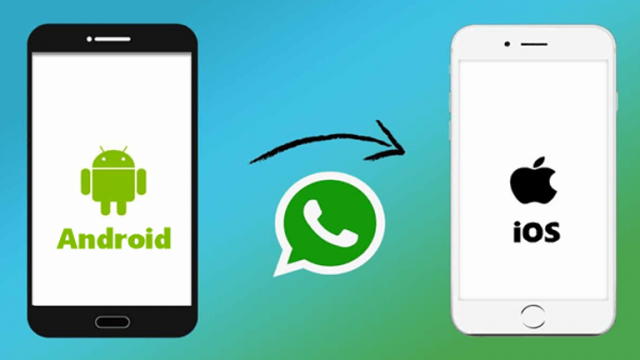
أفضل طريقة لنقل الواتساب من هاتف أندرويد إلى أيفون
يبحث العديد من الأشخاص عن أفضل طريقة لنقل تطبيق واتساب من هاتف أندرويد إلى iPhone دون فقدان الصور والاعتماد على التبديل الآمن والتشفير الكامل للرسائل، لذا سنعرض لك العديد من الطرق التي يمكن أن تساعدك على نقل رسائلك:
الطريقة الأولى: نقل الواتس من اندرويد الى ايفون
تُعَدُّ أَدَاة AnyTrans واحدة من أفضل الأدوات التي يمكنك استخدامها لنقل بيانات هاتفك ونسخها بأمان تام ونقل المحادثات من نظام أندرويد إلى نظام آيفون بسهولة. تُسَاعِدُكَ هذه الأداة على إنشاء نُسُخٍ احتياطية من تطبيق واتساب و استعادتها، وتعمل مع جميع الإصدارات وتضمن لك الحفاظ على بياناتك وخصوصيتك بنسبة 100%. لذلك، يُمْكِنُكَ تَحْمِيلَ وتَفْعيلَ الأداة عن طريق اتباع هذه الخطوات:
- للبدء، يجب تحميل برنامج AnyTrans على جهاز الكمبيوتر، ثم توصيل جهاز Android و iPhone بالكمبيوتر باستخدام الكابل، ومن ثم النقر على وضع Social App Manager.
- الخطوة الثانية: اضغط على تطبيق واتساب (حيث يسمح لك برنامج AnyTrans بإدارة بيانات Line و Viber أيضًا)، ثم اختر خيار نقل رسائل واتساب.
- الخطوة الثالثة هي التحقق من الجهاز المصدر والجهاز المستهدف، ثم النقر على الزر التالي للمتابعة.
- الخطوة الرابعة هي إجراء نسخ احتياطي لبيانات واتساب على هواتف Android وفقًا للإرشادات التي تظهر على واجهة الهاتف.
- الخطوة الخامسة: يتعين عليك تثبيت نسخة سابقة من تطبيق الواتساب على جهاز الأندرويد، ثم النقر فوق التالي للاستمرار.
- الخطوة السادسة: قُمْ بالسماح لتطبيق الواتس آب بالوصول إلى ذاكرة تخزين هاتفك.
- في الخطوة السابعة، يتم نقل الرسائل من تطبيق واتساب على iPhone، ويجب ملاحظة أن وقت نقل الرسائل يعتمد على حجمها ومحتواها
الطريقة الثانية: نقل الواتساب من أندرويد إلى iPhone عن طريق النسخ الاحتياطي في Google Drive
يمكن لبرنامج جوجل درايف مساعدتك في نقل الرسائل النصية على واتساب إلى جهاز الآيفون وحفظها عن طريق إجراء نسخ احتياطي، ويمكن القيام بذلك باستخدام برنامج AnyTrans واتباع هذه الخطوات:
- لاستعادة رسائل WhatsApp، يجب فتح برنامج AnyTrans على الكمبيوتر، ثم توصيل الايفون به عبر كابل USB، والانتقال إلى Social App Manager وتحريك الماوس.
- انقر فوق خيار النسخ الاحتياطي في Google Drive.
- لعرض المحفوظات الخاصة بالنسخ الاحتياطي، يجب تسجيل الدخول إلى حساب جوجل ومن ثم العمل على عرض النسخ الاحتياطية عبر تطبيق واتساب
- يمكن الوصول إلى ملفاتك الشخصية واستعادة جميع المرفقات مباشرة، مثل الصور والصوت وغيرها.
الطريقة الثالثة: نقل تطبيق الواتساب من جهاز الأندرويد إلى جهاز الآيفون باستخدام تطبيق Move to iOS)
- يجب تثبيت تطبيق Move to iOS على هاتف Android وفتحه.
- افتح جهاز iPhone الجديد وابدأ في عملية الإعداد.
- عندما تظهر شاشة التطبيقات والبيانات، اختر نقل البيانات من Android. (إذا لم يكن جهاز iPhone الخاص بك هو الجديد، فيجب عليك إعادة ضبطه إلى إعدادات المصنع وإعداده مرة أخرى.)
- أدخل رمز الدخول على هاتف الأندرويد ومن ثم اضغط على زر المتابعة.
- على شاشة نقل البيانات، اختر تطبيق `واتساب` واضغط على زر `بدء` على هاتف الأندرويد.
- يرجى الانتظار حتى يقوم تطبيق WhatsApp بمسح البيانات ونقلها، ثم يتم تسجيل الخروج من حساب WhatsApp على هاتف Android الخاص بك.
- يجب اتباع جميع التعليمات التي تظهر على الشاشة للعودة إلى تطبيق “Move to iOS” والضغط على زر المتابعة لبدء نقل تطبيق الواتساب من نظام الأندرويد إلى نظام الآيفون، ويجب ملاحظة أن هذا العمل يستغرق بعض الوقت.
- بعد اكتمال عملية النقل، يجب عليك تحميل أحدث إصدار من تطبيق واتساب على هاتف آيفون الخاص بك، ومن ثم تسجيل الدخول إلى حساب واتساب باستخدام نفس رقم هاتفك الذي استخدمته في الهاتف القديم.
- بعد تفعيل جهاز iPhone الجديد، ستظهر المحادثات في تطبيق WhatsApp على هاتفك الجديد.
الطريقة المجانية لنقل محادثات الواتساب إلى الآيفون بدون كمبيوتر
يمكن نقل محادثات الواتساب إلى الايفون بدون الحاجة إلى جهاز الكمبيوتر باستخدام تطبيق ios، ولكن يلزم توفر بعض المتطلبات مثل:
- يعمل آيفون بنظام ios 15.5 ويعمل هاتف أندرويد بنظام (Lollipop (Android 5.
- أحدث إصدار من تطبيق `Move to iOS` من متجر `Google Play`.
- أحدث إصدار من واتساب لنظام الأندرويد.
- يحمل نفس رقم الهاتف الذي يوجد في الهاتف القديم
- من الضروري أن تكون هواتف الأندرويد والآيفون على نفس التطبيق والشبكة اللاسلكية ونقطة الاتصال نفسها لضمان نقل الصور ومقاطع الفيديو بأمان والحفاظ على التشفير
- اتبع التعليمات التي تظهر أمامك على شاشة الأندرويد باستخدام تطبيق Move to iOS ، ثم افتح تطبيق الواتساب على جهاز الأندرويد
- انقر على “إعداد البيانات” لتصديرها في تطبيق الواتساب، ثم انقر على “بدء”، وبعد تجهيز البيانات، انتقل إلى التطبيق مرة أخرى وانقر على “التالي” لتأكيد الإرسال، ثم استمر في التحرك لنقل البيانات
- افتح تطبيق `Move to iOS` على جهاز الآيفون وسجل الدخول باستخدام نفس رقم هاتف الواتساب، ثم قم بتثبيت آخر إصدار وانقر على “ابدأ” واتركه حتى يتم الانتهاء من التنزيل
افضل برامج نقل الواتساب من أندرويد إلى آيفون
هناك العديد من البرامج الآمنة والسهلة جدًا التي تساعدك على نقل التطبيقات والمحادثات من خلال تطبيق واتساب على نظام الأندرويد إلى نظام iOS، ومن بين هذه البرامج:
برنامج “iCare PHone Transfer”:
يعد هذا البرنامج واحدًا من أفضل البرامج المجانية التي تساعد على نقل واتساب من الأندرويد إلى الآيفون، ويأتي بحجم صغير يقل عن 2 ميجابايت، مما يجعله أحد الأدوات المميزة التي تساعدك على نقل البيانات والنصوص والصور والفيديو. كما يدعم البرنامج العديد من اللغات ومتوافق مع معظم أجهزة الأندرويد. وفيما يلي الخطوات:
- يجب تحميل البرنامج وتثبيته، ثم توصيل جهاز الأندرويد أو الآيفون بجهاز الكمبيوتر الخاص بك
- للثقة في الكمبيوتر الخاص بالآيفون، يتعين النقر على كلمة `ثق في هذا الكمبيوتر`، وعند بدء عملية النسخ الاحتياطي، يجب النقر على كلمة `نقل` والموافقة على التحذير الذي يظهر لمنح الكمبيوتر صلاحية إجراء بعض التعديلات على البيانات
- سيُطلب منك البرنامج التحقق من حساب واتسابك للبدء في عملية النسخ الاحتياطي، قم بإدخال رقم هاتفك ورمز البلد، ثم سيتم إرسال رمز التحقق إلى جهازك.
- اضغط على زر المتابعة وأدخل الرمز، ثم اضغط على التحقق، وبذلك سيتم بدء إنشاء البيانات واستردادها لجهاز iPhone، ولكن يجب تحميل وتثبيت تطبيق واتساب على iPhone قبل هذه الخطوة
- اضغط على زر تسجيل الدخول من جهاز الكمبيوتر وقم بتعطيل خاصية “العثور على iPhone الخاص بي”، وانتقل إلى إعدادات “آي كلاود” وقم بإيقاف هذه الخاصية.
- ستشهد بدء العمل على استعادة بيانات واتساب الموجودة على أجهزة Android إلى أجهزة iPhone
- سَتَظهرُ لَكَ رسالةٌ على شاشةِ الكمبيوترِ تُبيِّنُ لَكَ إتمامَ عمليةِ التوصيلِ بين الهاتفينِ، وسَيتَمُّ استعادةُ تشغيلِ الآيفونِ بَعْدَ الانتهاءِ، ومِنْ ثَمَّ نقلُ محادثاتِ الواتسابِ إلى الآيفونِ.